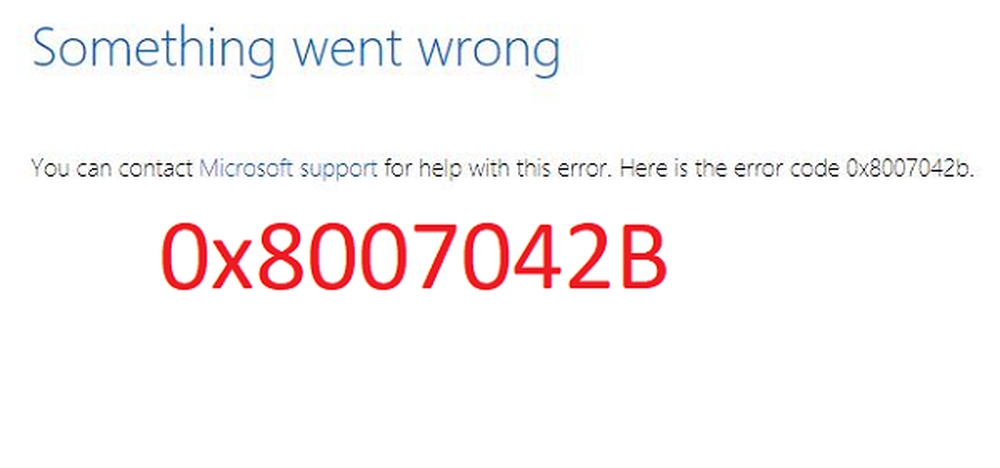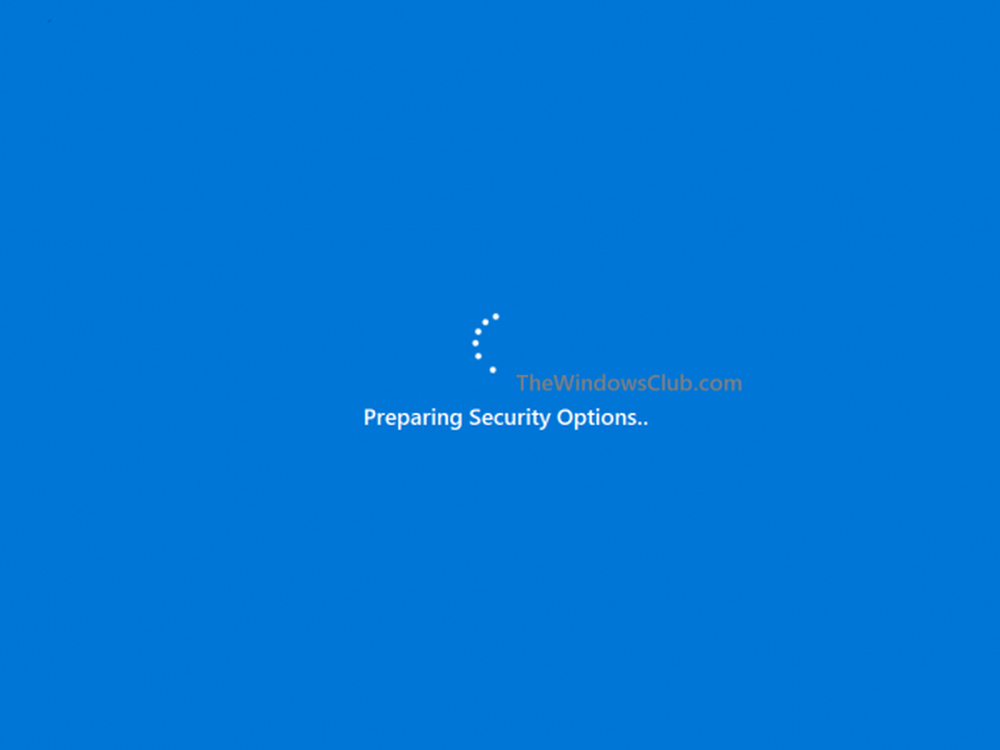Arreglar Windows 10 atascado en Listo para instalar
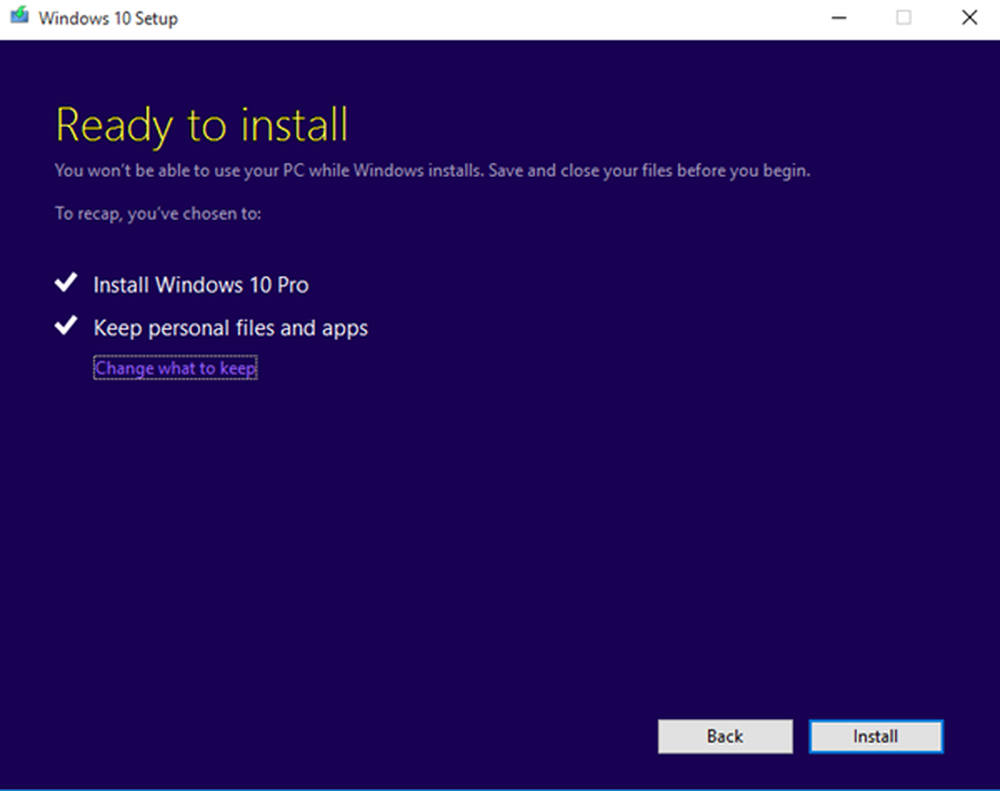
Durante una actualización o instalación de Windows 10, verá un 'Listo para instalar'pantalla justo antes de que comience la instalación. Mientras que en la mayoría de los casos las cosas salen bien, puede suceder que la instalación o actualización se atasque en esto. Listo para instalar pantalla. Si te enfrentas a este problema durante Instalación de Windows 10, Aquí hay algunas cosas que podrías tratar de solucionar el problema..
Windows 10 atascado en Listo para instalar
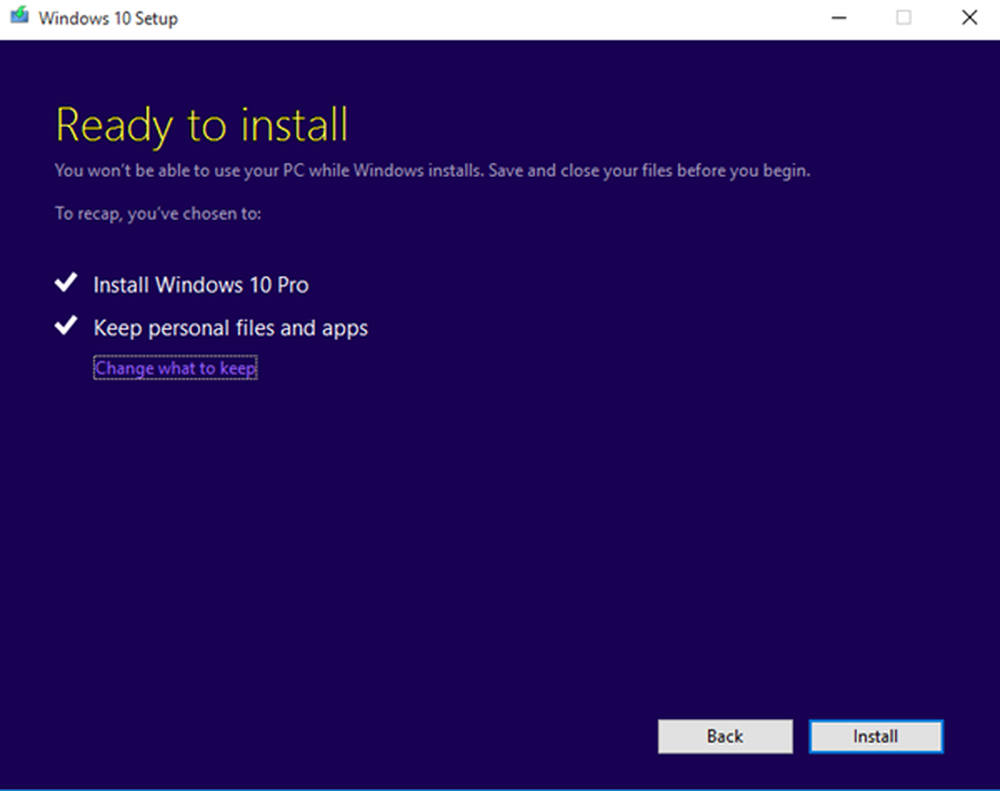
Espere a que se complete la instalación
Si se queda estancado durante aproximadamente una hora, le recomendamos que espere por lo menos 3 a 4 horas, tal vez 5 horas, para ver si se ha avanzado. A veces, Windows se atasca por un problema de hardware o un problema de red o algo más, y esto lleva mucho tiempo. En caso de que tarde más, es mejor salir de la instalación. Siempre puedes intentar reiniciar la PC 2 o 3 veces para ver si funciona..
Retire el cable Ethernet o la conexión WiFi
A veces, Windows necesita verificar algo en línea, y si no puede conectarse correctamente a Internet, la actualización se bloquea. Le recomendaría encarecidamente que saque el cable de red o encienda su enrutador WiFi principal para ver si la actualización se mueve nuevamente. Puedes hacerlo antes o incluso entre el proceso de actualización..
Salir de la instalación
Si puede elegir Cancelar y salir, bueno, de lo contrario, está utilizando una herramienta ISO, elimínela y presione F8 para activar la opción de menú de inicio. Debe ingresar a la pantalla Inicio avanzado y luego elegir restaurar la versión anterior..
Una vez que se restaura, puedes volver a actualizar después de solucionar los siguientes consejos.
Ejecutar DISM para reparar la imagen del sistema
Es posible que sus archivos de Windows Update hayan sido dañados. Para solucionar este problema, debe usar la herramienta DISM para reparar Windows Update.
Ejecute la limpieza del disco para limpiar el máximo de archivos basura
Puede usar la herramienta de limpieza de disco incorporada de Windows 10 o cualquier software de terceros para eliminar archivos basura de su PC y dar más espacio a la actualización de Windows. Es posible que Windows no pueda obtener todo el espacio que desea, y eso es lo que lo hace para siempre.
Carpeta de distribución de software limpio
Cada vez que Windows descarga una actualización o se prepara para una actualización o instalación, crea esta carpeta. En caso de un problema de conexión de red o un reinicio repentino, comenzará a descargar actualizaciones desde donde se fue. Tienes que ir a C: / Windows / Distribución de Software / Descargar y borra todo dentro de la carpeta SoftwareDistribution. También es necesario eliminar archivos de $ Windows. ~ Carpeta BT.Una vez hecho esto, debes volver a buscar Windows Update y se reiniciará la descarga desde el principio.
Desconecta todos los dispositivos USB y periféricos.
Aparte del hardware regular conectado a su PC, si tiene algo especial, asegúrese de eliminarlos uno por uno y ver si eso ayuda. Será un proceso que consumirá mucho tiempo, ya que debe verificarlos uno por uno..
Cambiar la optimización de la entrega:
Windows 10 puede descargar actualizaciones no solo desde el servidor de Microsoft, sino también desde PC en su red y PC en internet. Aparte de esto, también puede descargar actualizaciones a través de la red local. Si se establece en Red local, cambie la configuración de Optimización de entrega a la segunda opción.
Desactiva tu software antivirus
Intente deshabilitar su antivirus o deshabilite el análisis en tiempo real, y luego inicie el proceso de actualización de Windows y vea si funciona. Esto ha funcionado para algunos, así que lo recomendamos.
Intenta cambiar tu región a los Estados Unidos:
Esto también funciona a veces. Una vez que vuelva al modo normal, cambie su configuración a los EE. UU. E intente la actualización. Esto funcionará en caso de que la actualización se atascara debido a algún retraso de su servidor local.
Actualizar o instalar utilizando ISO
Si la opción de actualización automática no funciona, siempre puede descargar el archivo ISO de Microsoft Server, luego creó un USB de arranque para instalar o actualizar..
Asegúrese de que la batería esté llena
Si bien Windows siempre comprueba el nivel de batería, los intentos múltiples de actualización a Windows 10 pueden haber agotado su batería y no se han atascado. Así que asegúrese de que cada vez que actualice, mantenga la computadora portátil conectada a la red eléctrica. Esto se asegurará de compensar la batería extra que se consume.
¿Alguna vez te enfrentaste a este problema? ¿Qué hizo para resolver el problema de Windows 10 atascado en Listo para instalar? ¿Tienes algún consejo extra? Compártelo con nosotros en los comentarios..